3 soluciones para un error de instalación de VMware Tools
En los últimos dos días, en dos laboratorios de pruebas distintos, uno con VMware ESXi y otro con VMware Workstation, en dos sistemas operativos diferentes, uno con Windows XP y otro con Windows 2003 Server y en dos ubicaciones distintas, me he encontrado dos veces con el mismo error instalando las VMware Tools:
| |
Y como no podía ser de otra forma dicho error lo he solucionado de dos formas totalmente distintas.
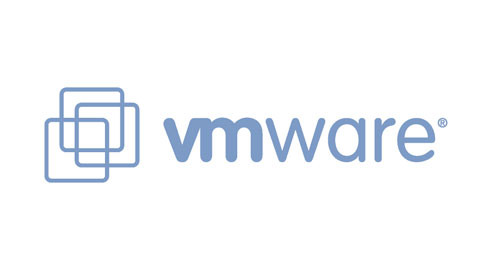
Error al instalar VMware Tools
Si acabas de instalar una máquina virtual Windows y al instalar las VMWare Tools te encuentras con el maravilloso error: “La instalación no puede continuar. El programa de instalación de las DLL en tiempo de ejecución de Microsoft no pudo completar la instalación." o “The Microsoft Runtime DLL installer failed to complete installation” estás en el sitio indicado para solucionar el error. Aquí encontrarás las dos soluciones que a mi me han funcionado y de paso la que propone VMware en sus KB.
Error de ubicación en el directorio Common Files
Esta es la solución que encontraremos si nos dirigimos a la Knowledge Base de VMware.
Si por algún cambio en una política de grupo o si manualmente alteramos la ruta de ubicación del directorio Common Files (Archivos comunes en los Windows en castellano) a una ubicación no existente, cuando el instalador intenta escribir en dicho directorio nos arrojará el error.
Para solucionar esto hay que seguir los siguientes pasos:
- Inicio > Ejecutar.
- Escribimos: regedit y aceptamos.
- Nos dirigimos a: HKEY_LOCAL_MACHINESoftwareMicrosoftWindows y pulsamos encima de Current Version.
- Botón derecho en CommonFilesDir y Modificar.
- En el campo “Información del valor:” escribimos: C:Archivos de programaArchivos comunes. (donde “C” sería la letra de la unidad donde tenemos instalado el sistema operativo, comúnmente “C”).
- Reiniciamos la máquina virtual.
- Volvemos a intentar la instalación.
A mi esta solución no me sirvió, pero la pongo aquí ya que no he encontrado una traducción del KB.
No se inician los servicios automáticamente
Al intentar instalar las VMWare Tools en una máquina virtual Windows XP (con una ISO de dudosa procedencia) apareció el mencionado error “La instalación no puede continuar. El programa de instalación de las DLL en tiempo de ejecución de Microsoft no pudo completar la instalación.” sin siquiera empezar el proceso de instalación.
Después de aplicar la corrección mencionada en el punto anterior y unas cuantas más encontradas por Internet no conseguí solucionar el problema. Empecé a revisar el S.O. y acabé encontrando la raíz del problema: los servicios de Windows no se inician automáticamente al arrancar el Sistema Operativo. Fue iniciar manualmente el servicio Windows Installer, volver a intentar la instalación y funcionar todo correctamente.
Así que si este es nuestro caso debemos:
- Inicio > Ejecutar.
- Escribimos: services.msc y aceptamos.
- Buscamos “Windows Installer”* (el último servicio de todos).
- Botón derecho Iniciar.
- Volver a intentar la instalación.
_* En mi caso la vista “Extendido” de los servicios estaba en blanco, así que en las pestañas inferiores tuve que seleccionar “Estándar” para poder visualizar la lista de servicios._
Al ver que esto le pasaba a más gente que estaba usando la misma ISO que yo es evidente que el problema viene por algún error en la misma. De hecho, al reiniciar volvió a pasar lo mismo, y además un bonito icono señalaba “El servicio VMware Tools no se está ejecutando”, así que hubo que dirigirse a Servicios otra vez y levantarlos todos manualmente.
Variable de entorno %TEMP% y %TMP% errónea
Al día siguiente al intentar instalarlas en otro entorno de pruebas y esta vez en una máquina virtual Windows 2003 Server aparece otra vez el susodicho error: “La instalación no puede continuar. El programa de instalación de las DLL en tiempo de ejecución de Microsoft no pudo completar la instalación.”.
Dado que la procedencia de esta ISO también era cuestionable procedí enseguida a solucionarlo de la forma anteriormente mencionada, con la sorpresa de que todos los servicios estaban iniciados correctamente.
Esta vez el error venía por el valor de las variables de entorno %TEMP% y %TMP%, que apuntaban a temp_dir. Esto implica que cualquier aplicación que necesite echar mano de una carpeta temporal creará una carpeta temp_dir allá donde esté alojada dicha aplicación. En el caso de las VMware Tools, al instalarse en una unidad de CD virtual en la que no tenemos permiso de escritura, en el momento en que estas necesitan escribir en el directorio temporal y no disponen de permisos para hacerlo aparece el error.
Así que para solucionar el error debemos:
- Inicio > Ejecutar.
- Escribimos: regedit y aceptamos.
- Desplegamos HKEY_CURRENT_USER y nos situamos encima de “Environment”.
- Botón derecho en TEMP y Modificar.
- En el campo “Información del valor:” escribimos: %USERPROFILE%Configuración localTemp y aceptamos.
- Repetimos el paso 4 y 5 con TMP.
- Reiniciamos la máquina virtual.
- Volver a intentar la instalación.
Conclusión
La conclusión a todo esto es sencilla y muy obvia. A la hora de montar nuestros laboratorios de pruebas con VMware más vale tirar mano de las ISOS proporcionadas por Microsoft y sus periodos de pruebas pues sabemos que estas tendrán un funcionamiento óptimo y nos ahorraremos horas dando vueltas por foros e investigando por qué diablos nuestras máquinas virtuales tienen un comportamiento anómalo.
